사진 및 기타 Windows 10 앱에서 인쇄하는 방법

Windows 10에는 Windows 8.x의 최신 버전에서 크게 진화 한 Photos와 같은 기본 제공 범용 앱이 있으며 여기에서 인쇄하는 방법이 있습니다.
많은 컴퓨터 사용자 (및 IT 지원)가 경멸합니다프린터를 다루면서 언젠가는 완전히 종이가없는 집과 사무실을 볼 수 있기를 바랍니다. 그러나 그 마법의 날이 도래 할 때까지, 사실은 남아 있습니다. 우리가 여전히해야 할 때가 있습니다.
새로운 Windows 10 사용자이고 인쇄하려는 경우새로운 내장 Universal 앱 중 하나에서해야 할 일이 확실하지 않을 수 있습니다. 다음은 사진 및 Microsoft Edge와 같은 앱에서 인쇄하는 방법과 뉴스 앱에서 기사를 인쇄하는 해결 방법입니다.
Windows 10 Photos 앱에서 인쇄
사진을 연 상태에서 인쇄 할 사진을 선택한 다음 오른쪽 상단 모서리에서 추가 작업 (…)을 선택하고 드롭 다운 메뉴에서 인쇄를 선택하십시오. 또는 간단히 Ctrl + P 키보드에서.
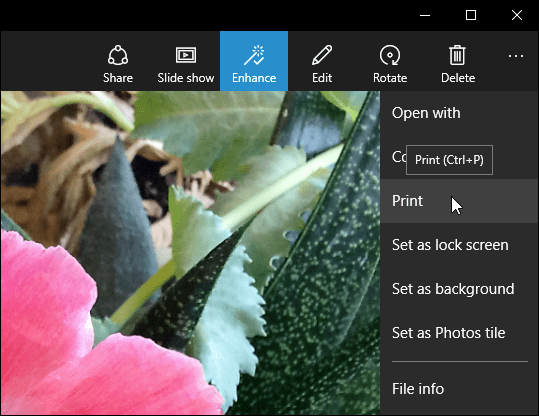
그런 다음 사용하려는 프린터를 선택할 수 있습니다. 또한 Windows에서 일반적으로 인쇄하는 것처럼 PDF로 저장하거나 OneNote로 보내기와 같은 다른 옵션을 선택할 수 있습니다. 출력물의 품질을 관리하는 방법에 대한 옵션도 있습니다.
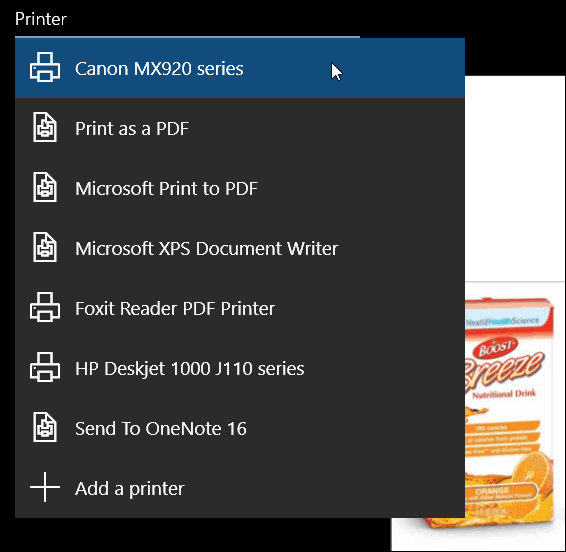
다른 Windows 10 Universal Apps에서 인쇄
다른 Windows 10 Universal 앱에서 인쇄하는 것은 현재 완전히 다른 이야기입니다. 실제로 여러 내장 앱에서는이 옵션을 사용할 수 없습니다.
그러나 Microsoft Edge에서 인쇄하거나 Ctrl + P 키보드 단축키 또는 더 많은 행동 버튼을 누른 다음 인쇄.
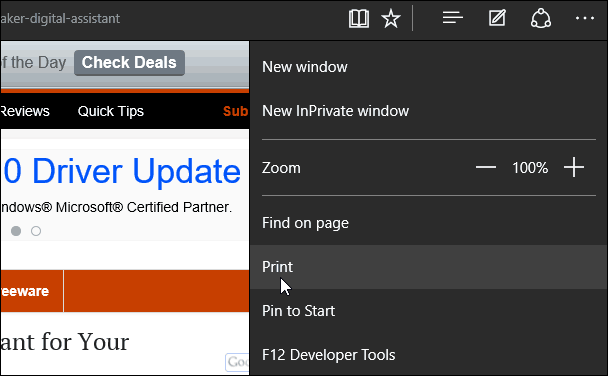
그러나 불행히도, 당신은 당신이 무엇을 인쇄 할 수 없습니다다른 최신 브라우저에서 인쇄 할 때 잉크와 용지를 절약 할 수있는 좋은 방법 인 기사에서 강조 표시하십시오. 이에 대한 자세한 내용은 Windows의 웹 페이지에서 선택한 텍스트 만 인쇄하는 방법에 대한 기사를 확인하십시오.
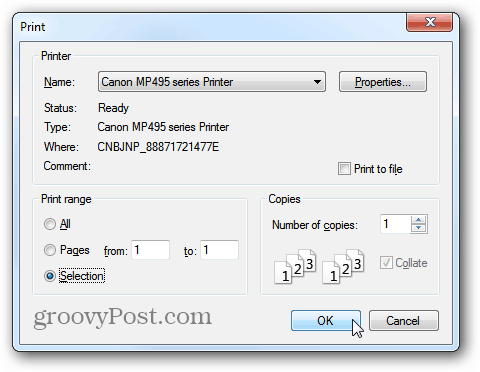
내가 인쇄 한 것을 인쇄하고 싶다면웹 페이지에서 강조 표시되면 IE에서 페이지를 열 수 있습니다. 이에 대한 자세한 내용은 Windows 10의 Edge에서 Internet Explorer를 찾고 사용하는 방법에 대한 기사를 읽으십시오. 물론 다른 옵션은 기본 브라우저를 변경하는 것입니다. 이렇게하려면 가이드 : Windows 10에서 기본 웹 브라우저를 변경하는 방법을 확인하십시오.
뉴스 앱에서 인쇄하는 해결 방법
뉴스와 같은 다른 내장 유니버설 앱에 인쇄 옵션이 표시되지 않으면 몇 가지 해결 방법을 사용해야합니다. 뉴스 앱에서 인쇄 할 기사를 찾은 경우 브라우저에서 열려 앱 상단의 아이콘을 클릭합니다. 그런 다음 Microsoft Edge 또는 기본 브라우저를 설정 한 모든 항목에서 인쇄 할 수 있습니다.
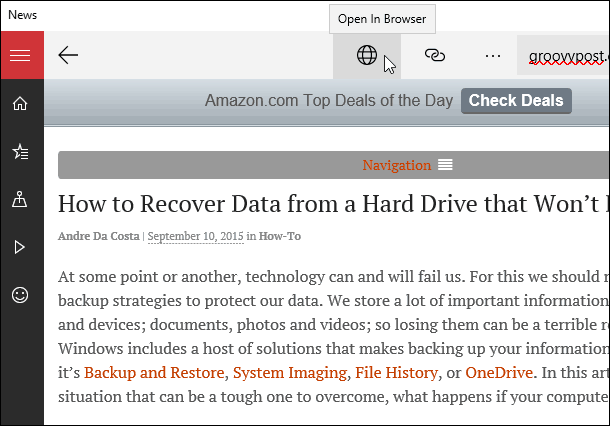
Windows 8.1 및 Charms bar에 대해 무엇을할지 말하지만 Windows 10보다 더 많은 앱에서 인쇄 할 수 있습니다 (지금 당장).
그러나 Microsoft는 Windows 10을서비스를 통해 더 많은 기능이 업데이트를 통해 정기적으로 추가됩니다. OS가 성숙함에 따라 Universal 앱에서 인쇄 기능이 향상 될 수 있기를 바랍니다.










코멘트를 남겨주세요